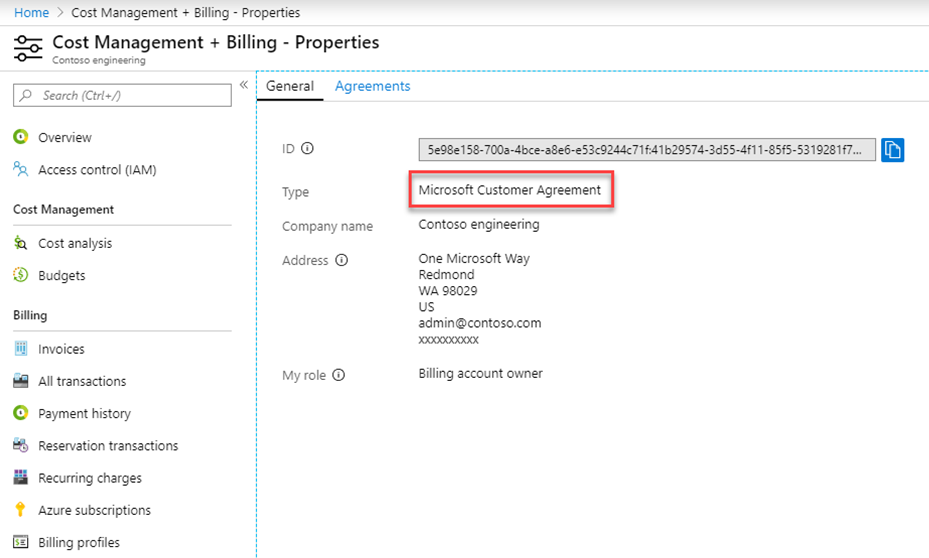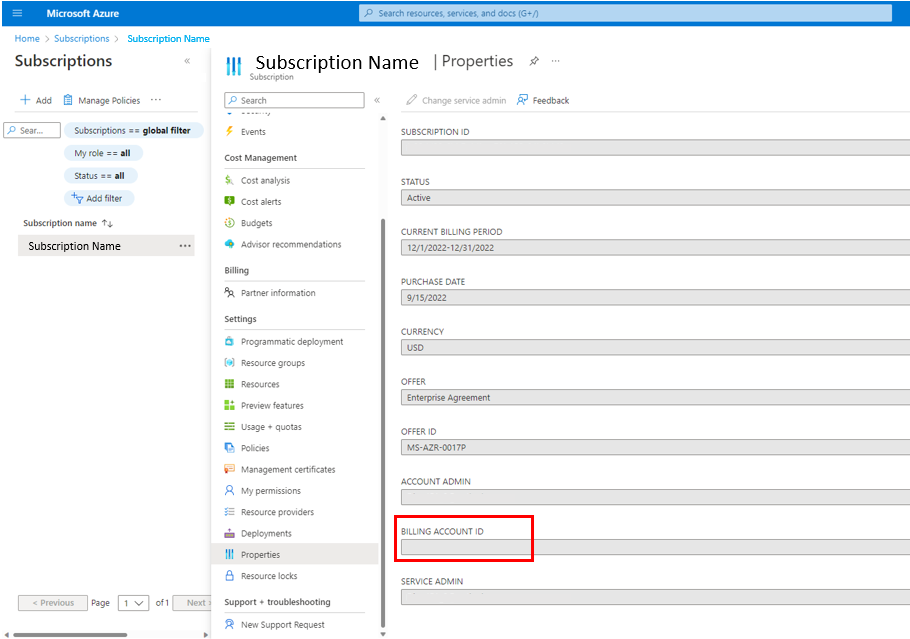Verwalten privater ISV-zu-Kunden-Angebote
In diesem Artikel wird erläutert, wie Sie Ihre privaten Angebote von ISV an Kunden mithilfe des Dashboards Private Angebote in Partner Center verwalten können.
Voraussetzungen
- Sie haben in Partner Center ein Konto für den kommerziellen Marketplace erstellt.
- Ihr Konto ist für das kommerzielle Marktplatzprogramm angemeldet.
- Das Angebot, das Sie privat verkaufen möchten, wird im Marketplace veröffentlicht und ist öffentlich transaktionsfähig.
- Sie verfügen in Marketplace über eine Rolle für Entwickelnde, Verwaltende oder Kontobesitzende, die Ihrer Verkäufer-ID zugeordnet ist.
Erstellen eines neuen privaten Angebots für einen Kunden
Melden Sie sich bei Partner Center an, und wählen Sie dann den Arbeitsbereich Marketplace-Angebote aus.
Wählen Sie im linken Menü Private Angebote aus.
Wählen Sie die Registerkarte Kunden aus.
Wählen Sie + Neues privates Angebot aus.
Geben Sie einen Namen für das private Angebot ein. Dies ist ein beschreibender Name für die Verwendung in Partner Center. Er ist für Ihren Kunden im Azure-Portal sichtbar.
Wählen Sie den Typ des zu übermittelnden privaten Angebots basierend auf den Attributen aus, die Sie für Ihren Kunden anpassen möchten. Diese Attribute umfassen Preise (absolute oder prozentuale Rabatte), Messgrößen und Benutzergrenzwerte für transaktionsfähige Marketplace-Angebotstypen. Zu den transaktionsfähig Angebotstypen gehören Software-as-a-Service (SaaS) und VM-Reservierungen.
Wählen Sie eine der folgenden Optionen aus:
- Anpassen der Preise für vorhandene öffentliche Angebote und Pläne: Mit dieser Option erstellen Sie ein privates Angebot für alle transaktionsfähigen Marketplace-Angebotstypen (SaaS, Azure-VM, Azure-Container und Azure-Anwendung). Sie können die Preise über absolute Preise oder Prozentrabatte anpassen.
- Anpassen von Preisen, Messgrößen und Benutzergrenzwerte für SaaS- und Professional Service-Angebote: Mit dieser neuen Option erstellen Sie ein privates Angebot für einen SaaS- oder Professional Service-Plan, indem Sie den absoluten Preis, die Mengen der Messgrößen und die Benutzergrenzwerte anpassen.
- Anpassen der Preise und spezifischen Mengen für VM-Softwarereservierungsanbote: Mit dieser Option erstellen Sie ein privates Angebot zum Verkauf von VM-Softwarereservierungen (ein Jahr oder drei Jahre) und passen den absoluten Preis, die vCPU-Größe, die Mengen, die Dauer und den Zahlungszeitplan an.
Vollständige Details auf der Seite "Angebot einrichten"
Verwenden Sie die Seite Angebotssetup, um private Angebotsbedingungen, Benachrichtigungskontakte und Preise für Ihre Kundschaft zu definieren.
Kundeninformationen
Geben Sie unter Kundeninformationen das Abrechnungskonto für den Kunden an, der dieses private Angebot erhält. Dieses Angebot ist nur für das konfigurierte Kundenabrechnungskonto verfügbar. Die Kundschaft muss eine besitzende, mitwirkende oder unterzeichnende Person des Abrechnungskontos sein, damit das Angebot angenommen wird.
Um ein privates Angebot zu erstellen, benötigen Sie die Abrechnungskonto-ID Ihres Kunden. Informationen zum Abrechnungskonto sind nur für Kunden verfügbar. Kunden können ihre Abrechnungskonto-ID auf drei Arten finden:
Das Konto kann mithilfe der Vorabprüfungsfunktionalität für private Angebote geprüft werden, und anschließend kann der Bericht mit der enthaltenen Abrechnungskonto-ID exportiert werden.
Im Azure-Portal kann Cost Management + Billing>Eigenschaften>ID aufgerufen werden. Die benutzende Person in der Kundenorganisation muss Zugriff auf das Abrechnungskonto haben, um die ID im Azure-Portal sehen zu können.
Wenn die Kundschaft das Abonnement kennt, das für den Kauf geplant ist, kann Abonnements und das relevante Abonnement ausgewählt und dann zu Eigenschaften (oder Abrechnungseigenschaften) >Abrechnungskonto-ID gewechselt werden. Siehe Abrechnungskonten und -bereiche im Azure-Portal.
Bedingungen für private Angebote
Geben Sie für Bedingungen für private Angebote die Dauer, das Gültigkeitsdatum und die Bedingungen an:
Startdatum:
- Wenn das private Angebot beginnen soll, sobald der Kunde es akzeptiert, wählen Sie Akzeptiertes Datum aus. Wenn ein privates Angebot auf einen Bestandskunden eines Produkts mit nutzungsbasierter Bezahlung erweitert wird, gilt bei dieser Option der private Preis für den gesamten Monat.
- Wenn Ihr privates Angebot in einem späteren Monat beginnen soll, wählen Sie Bestimmter Monat und anschließend einen Monat aus. Das Startdatum für diese Option ist immer der erste Tag des ausgewählten Monats. Die Zeitzone für das Ablaufdatum für die Annahme durch die Kundschaft ist die koordinierte Weltzeit (UTC).
Enddatum: Wählen Sie den Monat für das Enddatum Ihres privaten Angebots aus. Das Enddatum ist immer der letzte Tag des ausgewählten Monats. Ihr Kunde muss vor Ablauf des Enddatums kaufen. Andernfalls läuft der Preis des privaten Angebots nach diesem Datum ab. Die Zeitzone für das Enddatum des Kunden ist UTC.
Annehmen von: Wählen Sie das Ablaufdatum für Ihr privates Angebot aus. Ihr Kunde muss das private Angebot vor Ablauf dieses Datums in UTC akzeptieren. Andernfalls läuft das private Angebot ab und kann vom Kunden nicht mehr akzeptiert werden.
Geschäftsbedingungen: Laden Sie optional eine PDF-Datei mit den Geschäftsbedingungen hoch, die Ihr Kunde als Teil des privaten Angebots akzeptieren muss. Ihre Geschäftsbedingungen müssen den von Microsoft unterstützten Abrechnungsmodellen und Angebotstypen sowie der Microsoft-Herausgebervereinbarung entsprechen.
Kundenverlängerungen
Für Kundenverlängerungen geben Sie den Kundenverlängerungsstatus für Ihr privates Angebot an. Kundenverlängerungen erhalten eine Rabattgebühr von 50 %. Erfahren Sie mehr über diesen Vorteil.
Benachrichtigungskontakte
Geben Sie für Benachrichtigungskontakte bis zu fünf E-Mail-Adressen in Ihrer Organisation an, um E-Mail-Updates über den Status Ihres privaten Angebots zu erhalten. Diese E-Mails werden gesendet, wenn sich Ihr Angebotsstatus in Annahme steht aus, Angenommen oder Abgelaufen ändert. Sie müssen auch eine Erstellt von-E-Mail-Adresse angeben, die das Azure-Portal der Kundschaft in der Liste der privaten Angebote anzeigt.
Preisgestaltung
Für Preise hängen Ihre Schritte von der Option ab, die Sie unter Schritt 6 in Erstellen eines neuen privaten Angebots für einen Kunden ausgewählt haben.
Anpassen der Preise für vorhandene öffentliche Angebote und Pläne
Wenn Sie Preise für vorhandene öffentliche Angebote und Pläne anpassen ausgewählt haben, können Sie den prozentualen Rabatt oder den absoluten Preis für bis zu 10 Angebote oder Pläne in einem privaten Angebot konfigurieren. Für einen prozentsatzbasierten Rabatt erhält der Kunde diesen Rabatt vom Listenpreis Ihres Plans auf dem Marketplace.
Wählen Sie + Angebote/Pläne hinzufügen aus.
Wählen Sie einen benutzerdefinierten Preis oder Rabatt auf einer der folgenden Stufen aus:
- Angebot: Alle aktuellen und zukünftigen Pläne im Rahmen dieses Angebots sind mit einem Rabatt verbunden.
- Plan:Nur der von Ihnen ausgewählte Plan ist mit einem privaten Preis verbunden.
Wählen Sie bis zu 10 Angebote oder Pläne aus, und klicken Sie dann auf Hinzufügen.
Geben Sie den Rabattprozentsatz ein, oder konfigurieren Sie den absoluten Preis für jeden Artikel in der Preistabelle.
Mit absoluten Preisen können Sie einen bestimmten Preis für das private Angebot eingeben. Sie können den Preis nur basierend auf demselben Preismodell, Abrechnungszeitraum und den Dimensionen des öffentlichen Angebots anpassen. Sie können nicht auf ein neues Preismodell oder einen neuen Abrechnungszeitraum umstellen oder Dimensionen hinzufügen.
Absolute Preise werden bei Angeboten für SaaS-Azure-Container und Azure-Anwendungen, aber nicht für VM-Angebote unterstützt. Sie können auch keine absoluten Preise für Pläne verwenden, für die eine Testversion aktiviert ist. Erstellen Sie einen neuen öffentlichen Plan, ohne dass eine Testversion aktiviert ist, oder verwenden Sie ermäßigte Preise.
Für SaaS mit Messgrößen geben unabhängige Softwarehersteller die Nutzung unter Verwendung derselben Plan-ID an wie beim öffentlichen Plan, der im Rahmen des privaten Angebots ausgewählt wurde.
Hinweis
Ausschließlich öffentliche Angebote oder Pläne, die in Azure Marketplace transaktionsfähig sind, werden im Auswahlmenü angezeigt.
Anpassen von Preisen, Messgrößen und Benutzerbeschränkungen für SaaS- und Professional Service-Angebote
Wenn Sie Anpassen von Preisen, Messgrößen und Benutzerbeschränkungen für SaaS- und Professional Service-Angebote ausgewählt haben.
- Wählen Sie + Neuen Plan erstellen aus, um die Angebote oder Pläne auszuwählen, für die Sie ein privates Angebot unterbreiten möchten.
- Geben Sie einen Plannamen ein. Wählen Sie einen vorhandenen Plan als Vorlage für den neuen Plan aus, um benutzerdefinierte Preise, Mengen in den Messgrößen oder spezifische Benutzergrenzwerte anzugeben.
- Wählen Sie bis zu 10 Angebote oder Pläne aus, und klicken Sie dann auf Hinzufügen.
- Konfigurieren Sie den absoluten Preis und andere Attribute für jeden Artikel in der Preistabelle. Jeder Plan sollte einen Namen und eine Beschreibung haben. Wählen Sie für Preismodell eine der folgenden Optionen aus:
- Pauschalmodell: Konfigurieren Sie die Zahlungsbestimmungen und den Preis pro Zahlung für jeden Abrechnungszeitraum. Sie können auch die menge ändern, die in der Basis für definierte Dimensionen Ihres Plans für jeden Abrechnungszeitraum enthalten ist.
- Modell „Pro benutzende Person“: Konfigurieren Sie die Mindest- und Höchstzahl der Benutzenden für Ihren Plan sowie den Preis pro Zahlung und pro benutzende Person für jeden Abrechnungszeitraum.
Mit dieser Option wird ein neuer Plan mit einer eindeutigen Plan-ID erstellt. Für SaaS mit Messgrößen geben ISVs die Nutzung unter Verwendung der neuen Plan ID an, und nicht mit derselben Plan-ID wie der öffentliche Plan, der im Rahmen des privaten Angebots ausgewählt wurde. Sie können die neue Plan-ID in Partner Center im privaten Angebot finden. Unter Preise wählen Sie Preis konfigurieren aus, um die eindeutige Plan-ID anzuzeigen und zu kopieren. Diese Plan-ID ist auch sichtbar, wenn Sie die SaaS-Fulfillment-APIs verwenden.
Anpassen von Preisen und spezifischen Mengen für Angebote zur VM-Softwarereservierung
Wenn Sie Anpassen von Preisen und spezifischen Mengen für Angebote zur VM-Softwarereservierung ausgewählt haben.
Wählen Sie über + Angebote/Pläne hinzufügen die Angebote oder Pläne aus, für die Sie ein privates Angebot für VM-Softwarereservierungen bereitstellen möchten.
Wählen Sie bis zu zehn Pläne und dann Hinzufügen aus. Es werden nur die VM-Pläne angezeigt, die öffentlich sind und bei denen das Reservierungspreismodell aktiviert ist (ein Jahr oder drei Jahre).
Konfigurieren Sie den absoluten Preis für jeden Artikel in der Preistabelle. Mit absoluten Preisen können Sie die folgenden Details konfigurieren:
Reservierungsdauer: Konfigurieren Sie die Dauer der Reservierungen, die Sie dem Kunden anbieten möchten. Es werden nur die Optionen angezeigt, die im öffentlichen VM-Plan aktiviert sind.
Zahlungsplan: Sie können einen Zahlungsplan mit Vorauszahlung oder monatlicher Zahlung für die Reservierungen auswählen.
Reservierung hinzufügen: Fügen Sie alle Reservierungen hinzu, die Sie im Rahmen dieses privaten Angebots erweitern möchten. Konfigurieren Sie die vCPU-Größe, die Menge der Reservierungen und den Einzelpreis (USD). Die vCPU-Größe ist deaktiviert, wenn der VM-Plan mit einem Pauschalpreismodell konfiguriert ist.
Im Falle eines monatlichen Zahlungsplans wird das Teilergebnis als Monatlicher Einheitspreis x Anzahl der Monate x Mengeberechnet. Im Falle eines Vorauszahlungsplans wird die Zwischensumme als Preis je Einheit x Mengeberechnet.
Um die Preise in allen aktivierten Märkten anzuzeigen, verwenden Sie Preisdaten exportieren, nachdem Sie Speichern ausgewählt haben. Das Festlegen von benutzerdefinierten Preisen für einzelne Märkte wird bei VM-Softwarereservierungen nicht unterstützt.
Überprüfen und Übermitteln des privaten Angebots
Verwenden Sie die Seite Überprüfen und einreichen, um die von Ihnen angegebenen Informationen zu überprüfen. Nachdem Sie ein privates Angebot übermittelt haben, wird dieses gesperrt und kann nicht mehr bearbeitet werden. Sie können ein privates Angebot noch widerrufen, solange die Annahme durch den Kunden noch aussteht.
Wählen Sie Senden aus, wenn Sie fertig sind. Sie kehren zum Dashboard zurück, wo Sie den Status des Angebots sehen. Die Benachrichtigungskontakte erhalten eine E-Mail, nachdem das Angebot bereit ist, mit Ihrem Kunden geteilt zu werden.
Hinweis
Microsoft sendet keine E-Mail an Ihren Kunden. Sie können den Link des privaten Angebots kopieren und an den Kunden senden, damit dieser das Angebot akzeptieren kann. Ihre Kundschaft kann das private Angebot auch im Bereich Verwaltung privater Angebote im Azure-Portal anzeigen.
Klonen eines privaten Angebots
Sie können ein vorhandenes Angebot klonen und dessen Kundeninformationen aktualisieren, um es an andere Kunden zu senden, sodass Sie nicht ein vollständig neues Angebot erstellen müssen. Alternativ aktualisieren Sie das Angebot oder planen die Preise, um zusätzliche Rabatte an denselben Kunden zu senden.
Klonen eines privaten Angebots:
- Wählen Sie im linken Menü Private Angebote aus.
- Wählen Sie die Registerkarte Kunden aus.
- Aktivieren Sie das Kontrollkästchen des privaten Angebots aus, das geklont werden soll.
- Wählen Sie Klonen aus.
- Geben Sie einen neuen Namen für das private Angebot ein.
- Wählen Sie Klonen aus.
- Bearbeiten Sie die Details auf der Seite Angebotseinrichtung nach Bedarf.
- Klicken Sie auf Senden.
Upgraden eines privaten Angebots
Sie können ein vorhandenes privates Angebot aktualisieren, das akzeptiert wurde. Der Marketplace unterstützt Upgrades nur bei einer Verlängerung. Beispielsweise können sich das aktualisierte Start- und Enddatum des Angebots nicht mit dem vorhandenen privaten Angebot überschneiden.
ISVs können nur Preise, Datumsangaben, Bedingungen und Benachrichtigungskontakte für das aktualisierte private Angebot bearbeiten. Wenn Sie andere Änderungen benötigen, erstellen Sie ein neues privates Angebot.
So aktualisieren Sie ein privates Angebot
- Wählen Sie im linken Menü Private Angebote aus.
- Wählen Sie die Registerkarte Kunden aus.
- Wählen Sie das Feld des privaten Angebots aus, um ein Upgrade durchzuführen.
- Wählen Sie Upgrade aus.
- Geben Sie einen Namen für das private Angebot ein.
- Wählen Sie Upgrade aus.
- Bearbeiten Sie die Details auf der Seite Angebotseinrichtung nach Bedarf.
- Klicken Sie auf Senden.
Ein privates Angebot zurückziehen
Das Zurückziehen eines privaten Angebots bedeutet, dass Ihre Kundschaft nicht mehr auf den kommerziellen Marketplace zugreifen kann. Sie können ein privates Angebot nur zurückziehen, wenn Ihr Kunde es nicht akzeptiert hat.
So ziehen Sie ein privates Angebot zurück:
- Wählen Sie im linken Menü Private Angebote aus.
- Wählen Sie die Registerkarte Kunden aus.
- Wählen Sie das Feld des privaten Angebots aus, das Sie zurückziehen möchten.
- Wählen Sie Zurückziehen.
- Wählen Sie Anforderung zurückziehen.
- Ihr Angebotsstatus wird auf Entwurf aktualisiert. Sie können das Angebot nun bei Bedarf bearbeiten.
Ein privates Angebot löschen
Sie können ein privates Angebot löschen, das sich im Status Entwurf befindet. Diese Aktion ist dauerhaft.
So löschen Sie ein privates Angebot
- Wählen Sie im linken Menü Private Angebote aus.
- Wählen Sie die Registerkarte Kunden aus.
- Aktivieren Sie das Kontrollkästchen des privaten Angebots aus, das gelöscht werden soll.
- Klicken Sie auf Löschen.
- Klicken Sie auf Bestätigen.
Überprüfen des Status des privaten Angebots
So zeigen Sie den Status eines privaten Angebots an
- Wählen Sie im linken Menü Private Angebote aus.
- Wählen Sie die Registerkarte Kunde aus.
- Überprüfen Sie die Spalte Status.
Der Status des privaten Angebots ist einer der folgenden:
- Entwurf: Sie haben den Vorgang zum Erstellen eines privaten Angebots gestartet, haben es aber noch nicht eingereicht.
- In Bearbeitung: Ein von Ihnen übermitteltes privates Angebot wird zurzeit veröffentlicht. Dieser Vorgang dauert bis zu 15 Minuten.
- Annahme steht aus: Ihr privates Angebot wartet auf die Annahme durch Kundschaft. Stellen Sie sicher, dass Sie den Link zum privaten Angebot an Ihren Kunden gesendet haben.
- Angenommen: Ihre Kundschaft hat Ihr privates Angebot angenommen. Sie können das Angebot nicht mehr ändern.
- Abgelaufen: Ihr privates Angebot ist abgelaufen, bevor der Kunde es akzeptiert hat. Sie können das private Angebot zurückziehen, um Änderungen vorzunehmen, und es anschließend erneut übermitteln.
- Beendet: Ihr privates Angebot ist abgelaufen.
Überprüfen des Einkaufsstatus
Unabhängige Softwarehersteller können jetzt nachverfolgen, ob ihre Kunden die Produkte in akzeptierten privaten Angeboten abonniert haben. Derzeit gilt diese Funktionalität nur für SaaS-Angebotstypen.
So überprüfen Sie den Kaufstatus
- Rufen Sie das Dashboard Private Angebote auf.
- Wählen Sie unter Kaufstatus den Link Status anzeigen aus. Dieser Link wird nur für private Angebote angezeigt, die von Kunden akzeptiert wurden oder abgelaufen sind.
Wenn Sie den Link Status anzeigen auswählen, wird eine Ansicht der Abonnements angezeigt, welche die Kundschaft für die im privaten Angebot enthaltenen Produkte eingerichtet hat. Der Kaufstatus dieser Abonnements kann folgendermaßen lauten:
- Abonniert: Die Kundschaft hat das Produkt abonniert und den SaaS-Service konfiguriert, und der ISV hat das Abonnement aktiviert. Der unabhängige Softwarehersteller und der Kunde müssen keine weiteren Maßnahmen ergreifen.
- PendingFulfillmentStart: Eine der folgenden Bedingungen ist gegeben:
- Der Kunde hat das Produkt abonniert, aber den SaaS-Dienst noch nicht konfiguriert. Der unabhängige Softwarehersteller muss den Kunden bitten, den Schritt zum Konfigurieren des SaaS-Diensts abzuschließen.
- Der Kunde hat den Konfigurationsschritt abonniert und abgeschlossen, aber der unabhängige Softwarehersteller hat das Abonnement noch nicht aktiviert. Der ISV sollte das Abonnement aktivieren, damit die Abrechnung erfolgen kann.
- Ausgesetzt: Das Abonnement wurde ausgesetzt, da Microsoft die Zahlung der Kundschaft nicht erhalten hat. Microsoft gewährt dem Kunden eine Karenzzeit von 30 Tagen, bevor das Abonnement automatisch gekündigt wird.
- Abonnement gekündigt: Eine der folgenden Bedingungen ist gegeben:
- Der unabhängige Softwarehersteller hat das Abonnement innerhalb der 30-tägigen Frist nicht aktiviert, da der Kunde den SaaS-Dienst erworben und konfiguriert hat. Der unabhängige Softwarehersteller muss den Kunden auffordern, das Produkt erneut zu abonnieren. Der unabhängige Softwarehersteller muss das Abonnement dann innerhalb der 30-tägigen Frist aktivieren.
- Das Abonnement wurde storniert, weil ein Kunde eine Kündigung angefordert oder nicht bezahlt hat.
- Das Abonnement ist abgelaufen.
Wenn die Liste der Abonnements keine Einträge enthält, kann es daran liegen:
- Der Kunde hat das SaaS-Produkt noch nicht in Ihrem privaten Angebot erworben. Erinnern Sie den Kunden daran, das Produkt zu kaufen und zu aktivieren (wenn das Startdatum abgelaufen ist).
- Das private Angebot enthält nur den Angebotstyp für Azure-Container, Azure-Anwendungen oder VMs.
Stornieren eines akzeptierten privaten Angebots
Nachdem der Kunde das private Angebot angenommen hat, können Sie es nicht mehr zurückziehen oder bearbeiten. Wenn das private Angebot falsche Details enthält (z. B. Preise, öffentliche Pläne, Bedingungen oder Datumsangaben), müssen Sie in Zusammenarbeit mit dem Kunden eine Marketplace-Anfrage zum Stornieren des Angebots übermitteln. Sie können das Angebot nur stornieren, wenn eine der folgenden Bedingungen erfüllt ist:
- Es gibt keine Kundenkäufe für die Produkte im privaten Angebot.
- Der Kunde hat das Abonnement der im privaten Angebot erworbenen Produkte storniert.
Um die Stornierung des privaten Angebots anzufordern, erstellen Sie ein Supportticket in Partner Center. Geben Sie die folgenden Informationen an:
- ID des privaten Angebots
- Kundenabrechnungs-ID.
- Grund für die Stornierung
- Bestätigung, ob eine Rückerstattung erforderlich ist, wenn der Kunde den Kauf bereits getätigt hat Wenn der Kunde eine Rückerstattung benötigt, sind weitere Kaufinformationen erforderlich.
Nach der Stornierung wird das private Angebot aus Ihrer Dashboardansicht Private Angebote in Partner Center entfernt. Das Angebot wird auch aus der Ansicht Verwaltung privater Angebote des Kunden im Azure-Portal entfernt. Nach der Stornierung gilt der Preis des privaten Angebots nicht mehr, wenn der Kunde den Plan erwirbt, der in diesem stornierten privaten Angebot enthalten war.
Hinweis
Wenn ein storniertes privates Angebot einen VM-Angebotstyp enthält, der bereitgestellt wurde, wird der Rabatt nicht auf Verbrauchsgebühren im Monat der Stornierung angewendet.
Bericht über private Angebote
Der Auszahlungsbetrag und die von Microsoft erhobene Agenturgebühr basieren auf dem privaten Preis, nachdem der prozentuale Rabatt oder der absolute Preis auf die Produkte in Ihrem privaten Angebot angewendet wurde. Verkäufe über private Angebote finden Sie auf der Seite Ergebnis in Partner Center.
Videolernprogramme ansehen
Weitere Informationen finden Sie in den folgenden Videotutorials:
- Übersicht über private Angebote von unabhängigen Softwareherstellern an Kunden
- Erstellung von privaten Angeboten von ISV an Kunden
- Annahme eines privaten Angebots von ISV an Kunden
- Erfahrung beim Kauf eines privaten Angebots von ISV an Kunden